相信大家都遇到过自己的电脑问题,那么如何卸载win11电脑的软件应用呢?其实这个问题并不难,小编教你怎么解决。
1.首先我们需要打开桌面的win11界面。

2.在win11的界面中,我们打开“设置”按钮。

3.进入页面,我们在左边找到“应用”选项,然后在右边找到“应用和功能”。

4.进入“应用和功能”界面,在应用列表中找到要卸载的应用,点击右边的“┇”。

5.然后我们在弹出的选项中点击“卸载”。

6.最后,我们可以在弹出的窗口中点击“卸载”。

好了,这就是本文的全部内容。希望这篇教程能帮到你,关注uc23电脑园,带给你更多相关信息!
 找独服
找独服
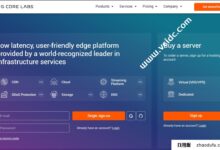




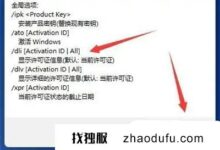
评论前必须登录!
注册